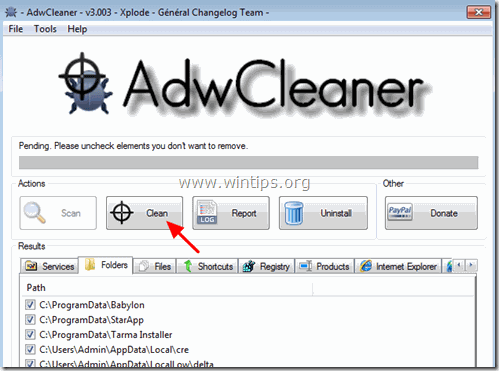Πίνακας περιεχομένων
Σταυρός Αναζήτηση είναι ένα λογισμικό adware που μπορεί να εγκαταστήσει πρόσθετα plugins (γραμμές εργαλείων, επεκτάσεις ή πρόσθετα) μέσα στο πρόγραμμα περιήγησης στο Web, προκειμένου να σας ανακατευθύνει σε άλλες ιστοσελίδες χωρίς την άδειά σας ή να παρουσιάζει ανεπιθύμητες αναδυόμενες διαφημίσεις και διαφημίσεις σε κάθε ιστοσελίδα που επισκέπτεστε.
Σταυρός Αναζήτηση μπορούν να εγκατασταθούν σε δημοφιλή προγράμματα περιήγησης στο Web, όπως ο Internet Explorer, το Google Chrome ή ο Mozilla Firefox, χωρίς την άδεια του χρήστη. Προγράμματα Adware όπως αυτό, μπορεί να περιέχουν κακόβουλο λογισμικό (κακόβουλο λογισμικό) στον κώδικά τους, προκειμένου να θέσουν σε κίνδυνο την ασφάλεια του υπολογιστή και να τον καταστήσουν ευάλωτο σε χάκερ ή κακόβουλες επιθέσεις μέσω του Διαδικτύου.

Τεχνικά, Σταυρός Αναζήτηση δεν είναι ιός και κατηγοριοποιείται ως δυνητικά ανεπιθύμητο πρόγραμμα (PUP) που μπορεί να περιέχει και να εγκαταστήσει κακόβουλα προγράμματα στον υπολογιστή σας, όπως adware, γραμμές εργαλείων ή ιούς. Αν ένας υπολογιστής έχει μολυνθεί με Σταυρός Αναζήτηση adware, τότε περισσότερες αναδυόμενες διαφημίσεις, banners και χορηγούμενοι σύνδεσμοι εμφανίζονται στην οθόνη του υπολογιστή του θύματος ή στο πρόγραμμα περιήγησης στο Διαδίκτυο και σε ορισμένες περιπτώσεις, η ταχύτητα του υπολογιστή μπορεί να επιβραδυνθεί λόγω των κακόβουλων προγραμμάτων που εκτελούνται στο παρασκήνιο.
Σταυρός Αναζήτηση adware πιθανότατα εγκαταστάθηκε χωρίς να το γνωρίζει ο χρήστης, επειδή συνήθως είναι συνδεδεμένο μέσα σε άλλα δωρεάν λογισμικά τα οποία κατεβαίνουν -και εγκαθίστανται- από γνωστούς διαδικτυακούς τόπους όπως " download.com (CNET)" , "Softonic.com" , κ.λ.π. Για το λόγο αυτό, πρέπει πάντα να δίνετε προσοχή στις επιλογές εγκατάστασης για κάθε πρόγραμμα που εγκαθιστάτε στον υπολογιστή σας, διότι οι περισσότεροι εγκαταστάτες λογισμικού περιέχουν πρόσθετο λογισμικό που δεν θέλατε ποτέ να εγκαταστήσετε. Με απλά λόγια, ΜΗΝ ΕΦΑΡΜΟΖΕΤΕ ΟΠΟΙΟΔΗΠΟΤΕ ΑΠΑΡΑΔΕΚΤΟ ΛΟΓΙΣΜΙΚΟ που συνοδεύει τον εγκαταστάτη λογισμικού του προγράμματος που θέλετε να εγκαταστήσετε. Πιο συγκεκριμένα, όταν εγκαθιστάτε έναπρόγραμμα στον υπολογιστή σας:
-
- ΜΗΝ ΠΙΕΣΕΤΕ το " Επόμενο " πολύ γρήγορα στις οθόνες εγκατάστασης. ΔΙΑΒΑΣΤΕ ΠΟΛΥ ΠΡΟΣΕΚΤΙΚΑ τους Όρους και τις Συμφωνίες πριν κάνετε κλικ στο "Αποδοχή".. ΠΑΝΤΑ ΕΠΙΛΕΓΕΤΕ: " Προσαρμοσμένο " εγκατάσταση. ΑΡΝΗΘΕΙΤΕ να εγκαταστήσετε οποιοδήποτε προσφερόμενο πρόσθετο λογισμικό που δεν θέλετε να εγκαταστήσετε. ΑΚΥΡΩΣΤΕ οποιαδήποτε επιλογή που αναφέρει ότι θα τροποποιηθούν οι ρυθμίσεις της αρχικής σας σελίδας και της αναζήτησης.
Πώς να αφαιρέσετε τις διαφημίσεις Cross Browse & CrossBrowser Ads από τον υπολογιστή σας:
Βήμα 1. Αφαιρέστε τη μόλυνση Cross Browse Adware με το RogueKiller Free. Βήμα 2. Απεγκαταστήστε το Cross Browse από τα Windows. Βήμα 3. Αφαιρέστε τις ρυθμίσεις Cross Browse Ads & Adware με το AdwCleaner Free. Βήμα 4. Αφαιρέστε αρχεία Junk-ware Cross Browse με το JRT Free. Βήμα 5. Αφαιρέστε το Cross Browse με το MalwareBytes Anti-Malware Free. Βήμα 6. Αφαιρέστε τις διαφημίσεις Cross Browse από τον Chrome, τον Firefox ή τον Internet Explorer.
_______________________________________________________________________________
Βήμα 1. Αφαιρέστε τις ρυθμίσεις μητρώου & τις επεκτάσεις προγράμματος περιήγησης Cross Browse Adware με το RogueKiller.
1. Λήψη και εκτός από RogueKiller στον υπολογιστή σας* (π.χ. στην επιφάνεια εργασίας σας). RogueKiller είναι ένα πρόγραμμα anti-malware που έχει γραφτεί και είναι σε θέση να ανιχνεύει, να σταματά και να αφαιρεί γενικά κακόβουλα προγράμματα και ορισμένες προηγμένες απειλές όπως rootkits, rogues, worms, κ.λπ.
Ανακοίνωση*: Λήψη έκδοση x86 ή X64 ανάλογα με την έκδοση του λειτουργικού σας συστήματος. Για να βρείτε την έκδοση του λειτουργικού σας συστήματος, " Δεξί κλικ " στο εικονίδιο του υπολογιστή σας, επιλέξτε " Ιδιότητες " και κοιτάξτε " Τύπος συστήματος ".

2. Διπλό κλικ για να τρέξει RogueKiller.
3. το προ-σάρωση για να ολοκληρωθεί και στη συνέχεια πατήστε " Σάρωση " για να εκτελέσετε πλήρη σάρωση.

3. Όταν ολοκληρωθεί η πλήρης σάρωση, επιλέξτε όλα τα στοιχεία που βρέθηκαν στο ' Μητρώο & " Φυλλομετρητές Web " και στη συνέχεια πατήστε το πλήκτρο "Διαγραφή" για να τα αφαιρέσετε.

(Αν σας ζητηθεί, πατήστε Ναι για να επανεκκινήσετε τον υπολογιστή σας.)

Βήμα 2. Απεγκαταστήστε το πρόγραμμα Cross Browse Adware από τον Πίνακα Ελέγχου.
1. Για να το κάνετε αυτό, μεταβείτε στη διεύθυνση:
- Windows 7 & Vista: Έναρξη > Πίνακας ελέγχου . Windows XP: Έναρξη > Ρυθμίσεις > Πίνακας ελέγχου
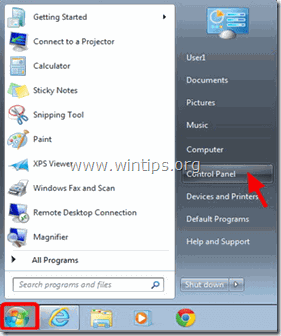
- Windows 8 & 8.1:
- Τύπος " Windows ”
 + " R " για να φορτώσετε το Εκτέλεση Πληκτρολογήστε " πίνακας ελέγχου" και πατήστε Εισάγετε το .
+ " R " για να φορτώσετε το Εκτέλεση Πληκτρολογήστε " πίνακας ελέγχου" και πατήστε Εισάγετε το .
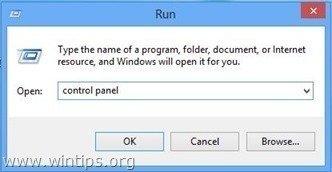
2. Κάντε διπλό κλικ για να το ανοίξετε:
- Προσθήκη ή αφαίρεση προγραμμάτων αν έχετε Windows XP. Προγράμματα και χαρακτηριστικά (ή " Απεγκατάσταση προγράμματος ") αν έχετε Windows 8, 7 ή Vista.
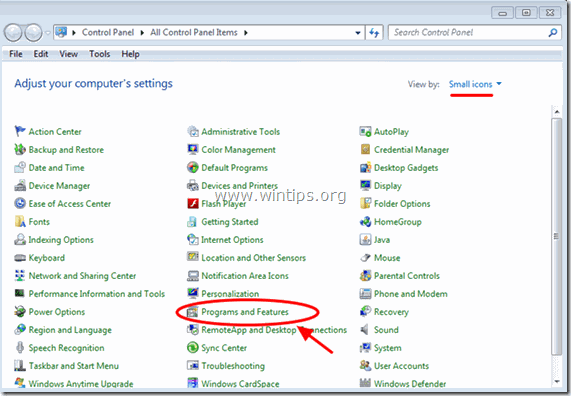
3. Όταν η λίστα προγραμμάτων εμφανίζεται στην οθόνη σας:
1. Ταξινόμηση τα προγράμματα που εμφανίζονται με ημερομηνία εγκατάστασης (Κάντε κλικ στο Εγκατεστημένο σε ).
2. Κατάργηση (Απεγκατάσταση) οποιοδήποτε άγνωστο πρόγραμμα που εγκαταστάθηκε πρόσφατα στο σύστημά σας.
3. Απεγκατάσταση του τις ακόλουθες εφαρμογές (εάν υπάρχουν)*:
-
- Cross Browse CrossBrowser (Cross Browser)
* Σημειώσεις:
- Εάν δεν βρείτε το ανεπιθύμητο πρόγραμμα στη λίστα, τότε συνεχίστε στο επόμενο βήμα. Εάν λάβετε την ένδειξη " Δεν έχετε επαρκή πρόσβαση για την απεγκατάσταση" e rror μήνυμα, κατά τη διάρκεια της διαδικασίας απεγκατάστασης, τότε ακολουθήστε αυτόν τον οδηγό απεγκατάστασης για να αφαιρέσετε το πρόγραμμα και στη συνέχεια συνεχίστε με τα υπόλοιπα βήματα.
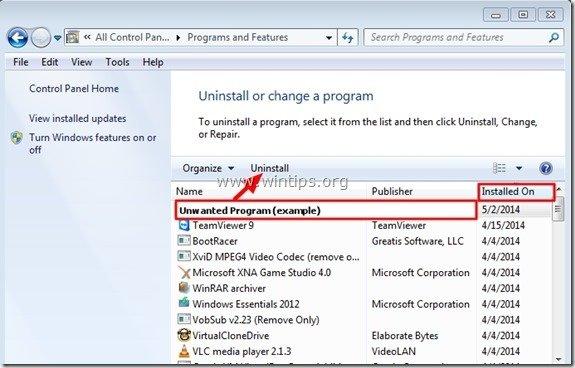
Βήμα 3: Αφαιρέστε τις Ads by Cross Browse με το "AdwCleaner".
1. Λήψη και αποθηκεύστε το AdwCleaner στον υπολογιστή σας.
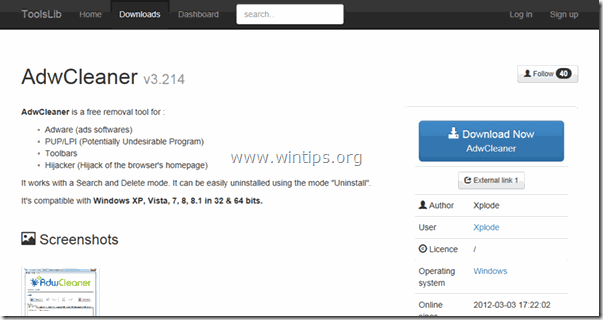
2. Κλείστε όλα τα ανοιχτά προγράμματα και Διπλό κλικ για να ανοίξετε "AdwCleaner" από τον υπολογιστή σας.
3. Μετά την αποδοχή του " Συμφωνία άδειας χρήσης ", πατήστε το κουμπί " Σάρωση ".
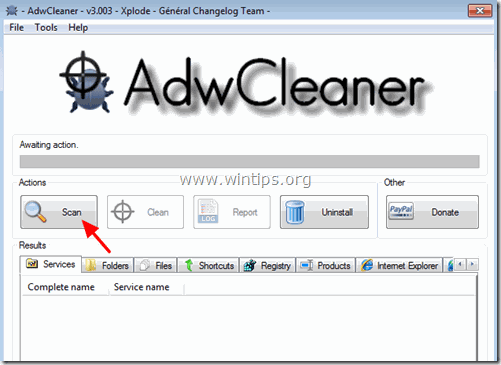
4. Όταν ολοκληρωθεί η σάρωση, πιέστε "Καθαρό " για να αφαιρέσετε όλες τις ανεπιθύμητες κακόβουλες καταχωρήσεις.
5. Τύπος " OK " στο " AdwCleaner - Πληροφορίες" και πατήστε " OK " ξανά για να επανεκκινήσετε τον υπολογιστή σας .
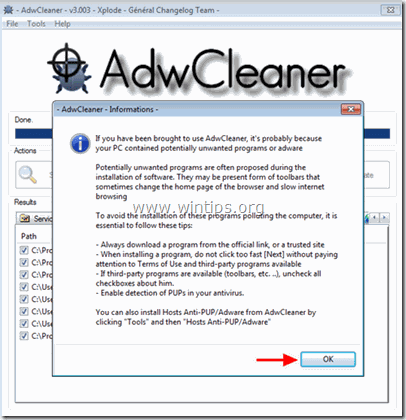
6. Όταν ο υπολογιστής σας επανεκκινείται, close " AdwCleaner " πληροφορίες (readme) και συνεχίστε στο επόμενο βήμα.
Βήμα 4. Αφαιρέστε τις Cross Browse Ads με το Junkware Removal Tool.
1. Κατεβάστε και εκτελέστε JRT - Εργαλείο αφαίρεσης ανεπιθύμητου λογισμικού.

2. Πατήστε οποιοδήποτε πλήκτρο για να ξεκινήσετε τη σάρωση του υπολογιστή σας με " JRT - Εργαλείο αφαίρεσης ανεπιθύμητου λογισμικού ”.
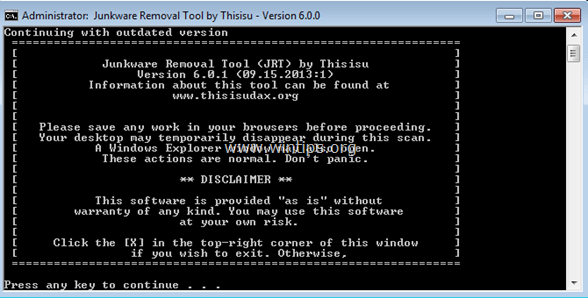
3. Κάντε υπομονή έως ότου το JRT σαρώσει και καθαρίσει το σύστημά σας.
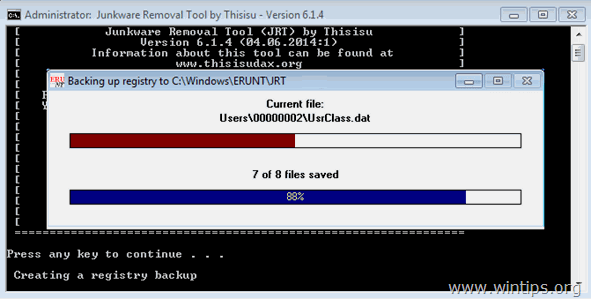
4. Κλείστε το αρχείο καταγραφής JRT και στη συνέχεια επανεκκίνηση τον υπολογιστή σας.
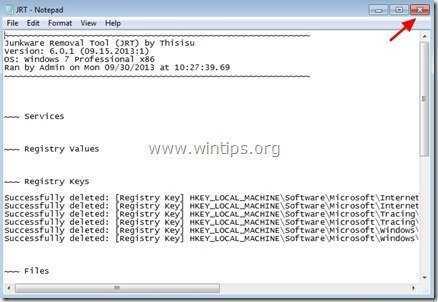
Βήμα 5. Αφαιρέστε τη μόλυνση Cross Browse Adware με το Malwarebytes Anti-Malware Free.
Malwarebytes Anti-Malware είναι ένα από τα πιο αξιόπιστα ΔΩΡΕΑΝ προγράμματα κατά του κακόβουλου λογισμικού σήμερα για να καθαρίσετε τον υπολογιστή σας από όλες τις εναπομείνασες κακόβουλες απειλές. Αν θέλετε να είστε συνεχώς προστατευμένοι από απειλές κακόβουλου λογισμικού, υπάρχουσες και μελλοντικές, σας συνιστούμε να εγκαταστήσετε το Malwarebytes Anti-Malware Premium. Μπορείτε να λήψη Malwarebytes Anti-Malware Δωρεάν από τον παρακάτω σύνδεσμο:
Προστασία MalwarebytesTM
Αφαιρεί Spyware, Adware & Malware.
Ξεκινήστε τη δωρεάν λήψη σας τώρα!
Γρήγορη λήψη & οδηγίες εγκατάστασης:
- Αφού κάνετε κλικ στον παραπάνω σύνδεσμο, πατήστε στο " Ξεκινήστε τη δωρεάν δοκιμή 14 " για να ξεκινήσετε τη λήψη.
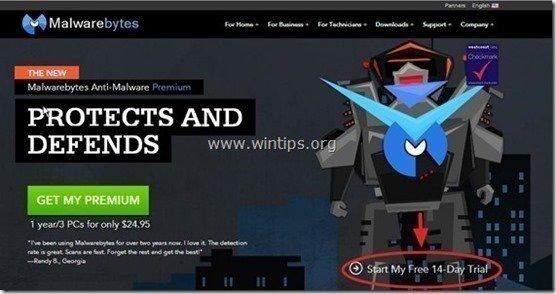
- Για να εγκαταστήσετε το ΔΩΡΕΑΝ έκδοση αυτού του καταπληκτικού προϊόντος, αφαιρέστε την επιλογή " Ενεργοποιήστε τη δωρεάν δοκιμή του Malwarebytes Anti-Malware Premium " στην τελευταία οθόνη εγκατάστασης.
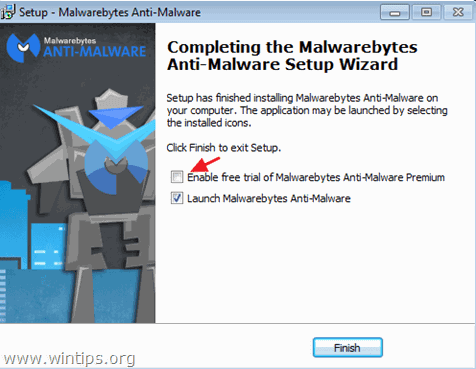
Σαρώστε και καθαρίστε τον υπολογιστή σας με το Malwarebytes Anti-Malware.
1. Τρέξτε " Malwarebytes Anti-Malware" και επιτρέψτε στο πρόγραμμα να ενημερώσει την πιο πρόσφατη έκδοση και την κακόβουλη βάση δεδομένων του, αν χρειαστεί.
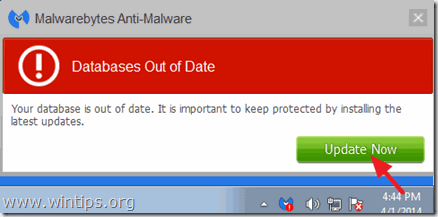
2. Όταν ολοκληρωθεί η διαδικασία ενημέρωσης, πατήστε το κουμπί " Σαρώστε τώρα " για να ξεκινήσετε τη σάρωση του συστήματός σας για κακόβουλο λογισμικό και ανεπιθύμητα προγράμματα.

3. Τώρα περιμένετε μέχρι το Malwarebytes Anti-Malware να ολοκληρώσει τη σάρωση του υπολογιστή σας για κακόβουλο λογισμικό.

4. Όταν ολοκληρωθεί η σάρωση, πατήστε το κουμπί " Καραντίνα Όλα " (Κατάργηση επιλεγμένων) για να αφαιρέσετε όλες τις απειλές που βρέθηκαν.

5. Περιμένετε μέχρι το Malwarebytes Anti-Malware να αφαιρέσει όλες τις μολύνσεις από το σύστημά σας και, στη συνέχεια, επανεκκινήστε τον υπολογιστή σας (εάν απαιτείται από το πρόγραμμα) για να αφαιρέσετε πλήρως όλες τις ενεργές απειλές.

6. Μετά την επανεκκίνηση του συστήματος, εκτελέστε ξανά το Malwarebytes' Anti-Malware για να επαληθεύσετε ότι δεν υπάρχουν άλλες απειλές στο σύστημά σας.
Συμβουλές: Για να διασφαλίσετε ότι ο υπολογιστής σας είναι καθαρός και ασφαλής, εκτελέστε μια πλήρη σάρωση του Malwarebytes' Anti-Malware στα Windows " Ασφαλής λειτουργία ". Λεπτομερείς οδηγίες για το πώς να το κάνετε αυτό μπορείτε να βρείτε εδώ.
Βήμα 6 - Αφαιρέστε το Cross Browse από τον Internet Explorer, Chrome & Firefox.
Για να διασφαλιστεί ότι Διασταυρούμενη αναζήτηση διαφημίσεων έχουν αφαιρεθεί εντελώς από το πρόγραμμα περιήγησης στο Internet, επαναφέρετε τις ρυθμίσεις του προγράμματος περιήγησης στο Internet στις προεπιλεγμένες τιμές τους.
Internet Explorer, Google Chrome, Mozilla Firefox
Internet Explorer
Αφαίρεση Cross Browse από τον Internet Explorer
1. Από το κύριο μενού του Internet Explorer, κάντε κλικ στο: " Εργαλεία "  και επιλέξτε " Επιλογές Internet ".
και επιλέξτε " Επιλογές Internet ".
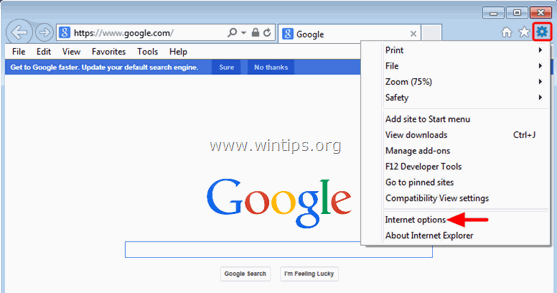
2. Κάντε κλικ στο " Προχωρημένο ".
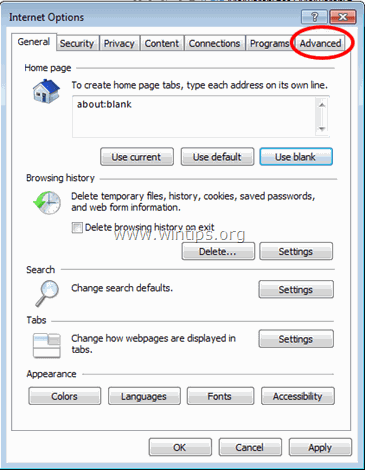
3. Επιλέξτε " Επαναφορά ”.
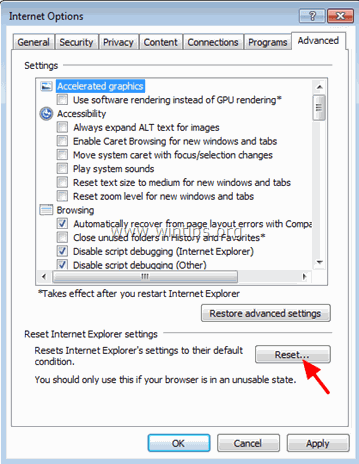
4. Ελέγξτε (για να ενεργοποιήσετε) το " Διαγραφή προσωπικών ρυθμίσεων " και επιλέξτε " Επαναφορά ”.
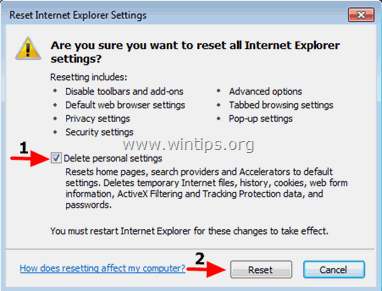
5. Αφού ολοκληρωθεί η ενέργεια επαναφοράς, πατήστε " Κλείστε το " και στη συνέχεια επιλέξτε " OK " για να βγείτε από τις επιλογές του Internet Explorer.
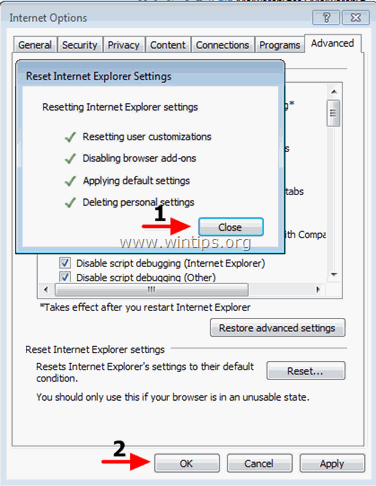
6. Κλείστε όλα τα παράθυρα και επανεκκίνηση Internet Explorer.
Google Chrome
Αφαίρεση Cross Browse από το Chrome
1. Ανοίξτε το Google Chrome και μεταβείτε στο μενού chrome  και επιλέξτε " Ρυθμίσεις ".
και επιλέξτε " Ρυθμίσεις ".
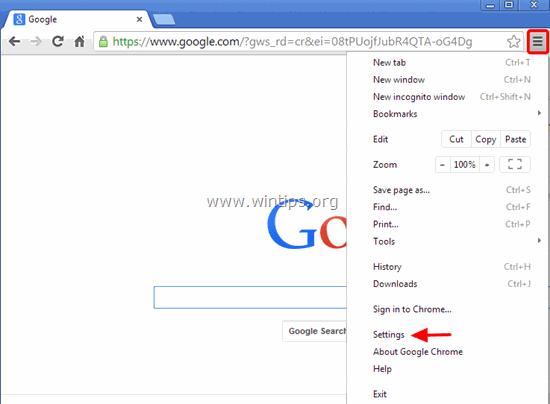
2. Κοιτάξτε στο τέλος των επιλογών "Ρυθμίσεις" και πατήστε το πλήκτρο "Εμφάνιση προηγμένων ρυθμίσεων " link.
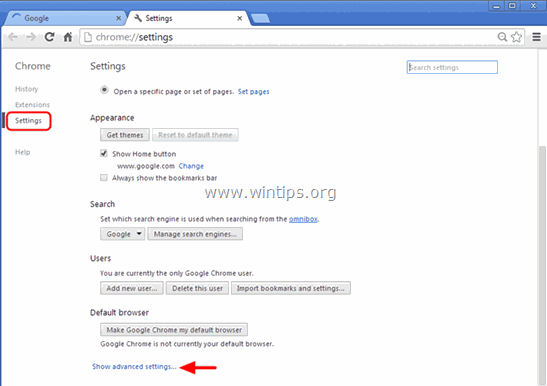
3. Μετακινηθείτε όλη τη σελίδα προς τα κάτω και πατήστε το " Επαναφορά ρυθμίσεων προγράμματος περιήγησης ".
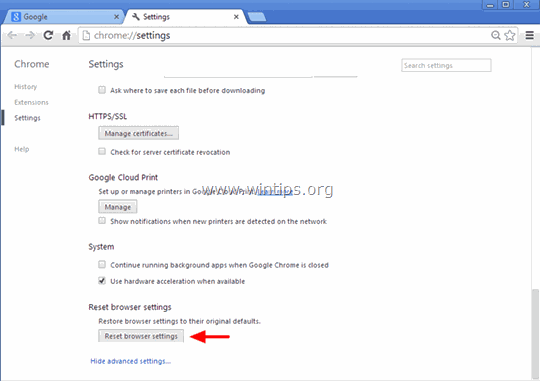
4. Πατήστε το " Επαναφορά " ξανά.
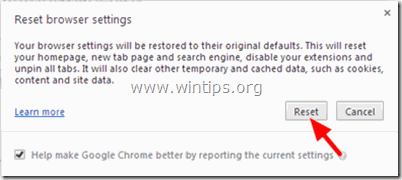
5. Επανεκκίνηση Google Chrome.
Σημείωση: Εάν το πρόβλημα επιμένει, τότε θα πρέπει να απεγκαταστήσετε και να επανεγκαταστήσετε πλήρως το Google Chrome.
Mozilla Firefox
Αφαιρέστε το Cross Browse από τον Firefox.
1. Από το μενού του Firefox, μεταβείτε στο " Βοήθεια " > " Πληροφορίες αντιμετώπισης προβλημάτων ”.
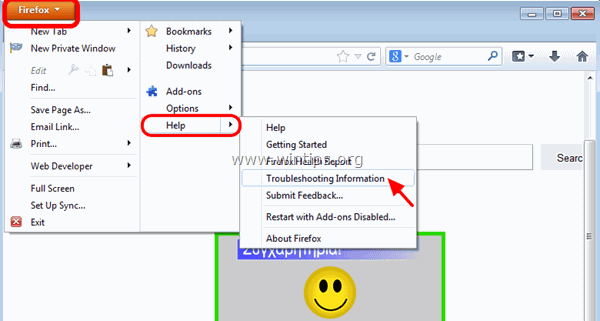
2. Στο " Πληροφορίες αντιμετώπισης προβλημάτων ", πατήστε " Επαναφορά του Firefox " για να επαναφέρετε τον Firefox στην προεπιλεγμένη του κατάσταση .
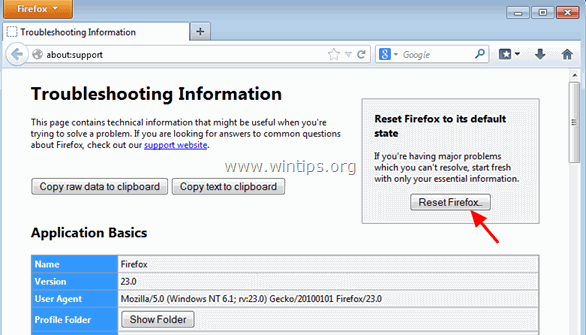
3. Τύπος " Επαναφορά του Firefox" ξανά.
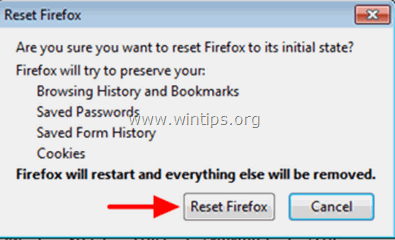
4. Αφού ολοκληρωθεί η εργασία επαναφοράς, ο Firefox επανεκκινείται.

Άντι Ντέιβις
Ιστολόγιο διαχειριστή συστήματος σχετικά με τα Windows